Hvað á að gera ef Slack gat ekki sent skilaboðin þín

Ef Slack tekst ekki að senda skilaboðin þín, þá eru nokkrar lausnir sem þú getur notað til að laga þetta mál fyrir fullt og allt.
Emoji eru skemmtileg og létt leið til að hafa samskipti, þau vinna jafnvel þvert á tungumálahindranir þar sem þau treysta ekki á orð. Það er til mikill fjöldi algengra opinberra emoji-tákna, en stundum gætirðu viljað meira. Til dæmis gætirðu viljað emoji sem vísar á gamansaman hátt til brandara á vinnustað eða skrifstofugæludýrsins.
Sem betur fer gerir Slack þér kleift að bæta þínum eigin sérsniðnu emoji við vinnusvæðið þitt. Sjálfgefið er að allir meðlimir, að undanskildum gestum, geta bætt sérsniðnum emoji við vinnusvæðið, þó að þessari stefnu gæti verið breytt af vinnusvæðisstjórnendum þínum.
Ef þú getur bætt sérsniðnum emoji við vinnusvæðið geturðu fundið hnappinn til að gera það í emoji-valinu. Til að opna þetta skaltu smella á broskalla neðst í hægra horninu á spjallstikunni. Í neðra vinstra horni emoji-valsins ættirðu þá að geta séð „Bæta við emoji“ hnappinn neðst til vinstri á emoji-valinu.
Ábending: „Bæta við emoji“ hnappinn birtist aðeins þegar þú heldur ekki músinni yfir emoji í emoji-valinu.
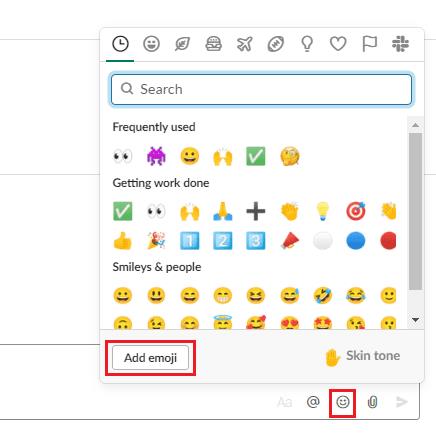
Smelltu á broskallahnappinn neðst til hægri á spjallstikunni til að opna emoji veljarann og smelltu síðan á „Bæta við emoji“.
Í sjálfgefna „Sérsniðnum emoji“ flipanum geturðu hlaðið upp emoji á vinnusvæðið og nefnt þá. Smelltu á „Hlaða upp mynd“ til að velja skrá af harða disknum þínum.
Ábending: Lítil sýnishorn birtist vinstra megin við myndupphleðsluboxið sem sýnir hvernig emoji-táknið mun líta út bæði í ljósu og dökku þemum.
Eftir að þú hefur hlaðið upp mynd verður skráarnafnið notað til að stinga upp á nafni fyrir emoji, ef þú ert ekki ánægður með nafnið sem búið er til skaltu smella á textareitinn og endurnefna það.
Ábending: Emoji nafnið sem þú velur verður textaútgáfa af emoji. Rétt eins og hægt er að sýna brosandi emoji sem „:smile:“ mun emoji-ið þitt sem ber titilinn cat_snooze hafa textamyndina „:cat_snooze:“. Þessi texti verður sýnilegur fólki svo ekki velja neitt dónalegt eða vandræðalegt.
Þegar þú ert ánægður með myndina sem þú hefur hlaðið upp og nafninu skaltu smella á „Vista“ til að bæta nýju emoji-táknum þínum við vinnusvæðið.
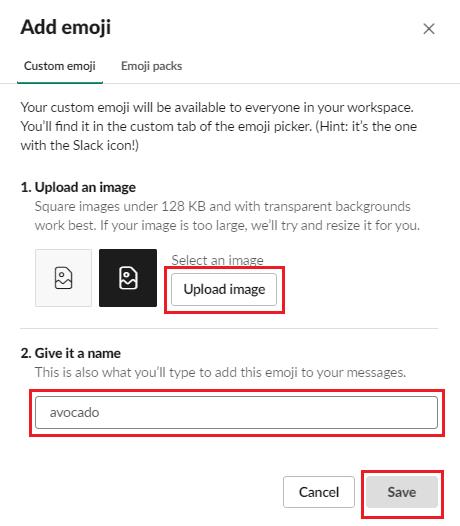
Hladdu upp mynd, stilltu síðan emoji nafn og smelltu á „Vista“.
Til að geta notað sérsniðna emoji-táknið þitt skaltu opna emoji-valið aftur og fletta síðan neðst á listanum eða smella á Slack flokkatáknið efst í hægra horninu til að fara í „Sérsniðið“ hlutann. Hér muntu sjá nokkur sjálfgefin sérsniðin emoji útveguð af Slack og emoji sem þú hefur hlaðið upp sjálfur. Að öðrum kosti geturðu slegið textaútgáfuna út, umkringd tvípunkti (":"), þegar þú slærð inn nafnið mun Slack koma með emoji-tillögur sem þú getur smellt til að samþykkja.
Ábending: Þegar þú hefur slegið inn fullt nafn emoji, þar á meðal tvípunkta á hvorum enda, verður textinn skipt út fyrir emoji.
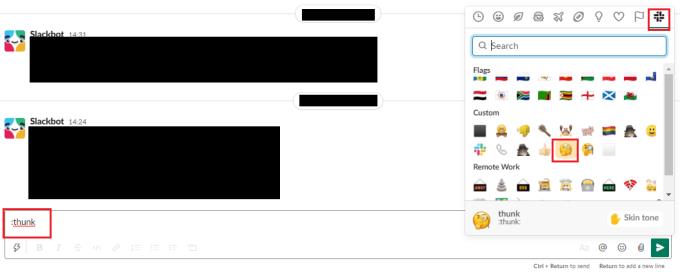
Smelltu á Slack lógóið efst í hægra horninu á emoji-valinu til að komast í sérsniðna hlutann eða sláðu inn emoji-nafnið umkringt tvípunktum.
Emoji eru léttur samskiptahjálpari; sérsniðnar myndir geta bætt við það smá skemmtilegu. Með því að fylgja skrefunum í þessari handbók geturðu hlaðið upp og notað þitt eigið sérsniðna emoji á vinnusvæðið þitt.
Ef Slack tekst ekki að senda skilaboðin þín, þá eru nokkrar lausnir sem þú getur notað til að laga þetta mál fyrir fullt og allt.
Láttu iðrun sendandans hverfa og lærðu hvernig á að eyða Slack skilaboðum. Hér finnur þú einnig skref-fyrir-skref leiðbeiningar til að eyða Slack skilaboðum í einu.
Slack er ekki að hlaða nýju skilaboðunum þínum? Þá er þessi handbók fyrir þig! Þú munt komast að því hvernig á að laga Slack, ef það hleður ekki neinum nýjum skilaboðum.
Bættu aukalegu öryggislagi við Slack reikningana þína með því að kveikja á tvíþættri auðkenningu. Sjáðu hversu auðvelt það er að virkja það.
Þarftu Slack meðlimaauðkenni? Sjáðu hvaða skref á að fylgja til að finna það fljótt.
Einn af flottu eiginleikum Slack er Slackbot, sem er vélmenni sem bregst við ákveðnum skipunum. Einnig er hægt að stilla Slackbot til að bjóða upp á sérhannaðar
Til að halda grunsamlegri virkni í skefjum geturðu notað Slacks Access Logs. Sjáðu hvernig þú getur nálgast það.
Þegar efni er að verða of vinsælt til að hunsa, hvers vegna ekki að búa til rás fyrir það á Slack? Sjáðu hvernig þú getur búið til rás.
Gakktu úr skugga um að allir fylgi leiðbeiningunum þínum þegar þeir nefna sig á Slack. Sjáðu hvernig á að birta þessar reglur með þessari kennslu.
Ertu ekki ánægður með sjálfgefna vinnustaðinn á Slack? Sjáðu hvaða skref á að fylgja til að breyta því.
Ef þú vilt samþætta eiginleika Microsoft Teams í Slack og öfugt, þá þarftu að vita um nokkrar vefþjónustur.
Emoji eru skemmtileg og létt leið til að hafa samskipti, þau vinna jafnvel þvert á tungumálahindranir þar sem þau treysta ekki á orð. Það er gríðarlegur fjöldi af Þarftu ákveðna tegund af emoji-staf í boði á Slack vinnusvæðinu þínu? Notaðu þessa handbók til að bæta við þínum eigin sérsniðnu emoji-stöfum.
Slack er netspjallforrit sem fyrirtæki og aðrir sérfræðingar nota oft til að halda sambandi við hvert annað. Slack forritið hefur marga
Það getur verið erfitt að finna leiðir til að hjálpa teyminu þínu að tengjast á meðan það er afkastamikið. Þú gætir hafa heyrt um Slack, skilaboðaforrit sem virðist skila öllu
Sjáðu hversu auðvelt það er að breyta tímabeltum í Slack með þessari kennslu. Þú munt breyta tímabeltinu þínu á innan við mínútu.
Þó að Jira appið sé nýtt hefur það fljótt orðið eitt besta forritið til að setja áminningar og tilkynningar í Slack hópum. Ekki aðeins Jira Þessi kennsla kennir þér hvernig á að setja upp Jira áminningar í Slack Groups.
Tími kominn tími fyrir alla að breyta lykilorðum sínum á Slack. Sjáðu hvernig á að þvinga alla til að búa til nýjan.
Nauðsynlegt er að búa til öryggisafrit af mikilvægum Slack skilaboðum. Sjáðu hvernig þú getur flutt Slack vinnusvæðisgögnin þín út.
Slack er netspjallforrit sem gerir spjallunum þínum kleift að vera skipulagt á meðan þú ert að vinna. Hægt er að raða samtölum eftir efni, einkamál
Ertu að fá of marga tölvupósta? Ef þú vilt fjarlægja Slack tilkynningapósta úr pósthólfinu þínu munu þessar ráðleggingar vekja áhuga þinn.
Lærðu hvernig á að búa til efnisyfirlit í Google skjölum á auðveldan hátt.
AR Zone er innbyggt app sem er fáanlegt í nýjustu Samsung símunum. Lærðu meira um AR eiginleika, hvernig á að nota appið og hvernig á að fjarlægja það.
Við sýnum þér nákvæmar skref um hvernig á að breyta Facebook lykilorðinu þínu.
Chrome, sjálfgefið, sýnir þér ekki alla vefslóðina. Þér er kannski sama um þessi smáatriði, en ef þú þarft af einhverjum ástæðum að birta alla vefslóðina, nákvæmar leiðbeiningar um hvernig á að láta Google Chrome birta alla vefslóðina á veffangastikunni.
Reddit breytti hönnun sinni enn og aftur í janúar 2024. Endurhönnunin er hægt að sjá af notendum skjáborðsvafra og þrengir að aðalstraumnum á sama tíma og tenglar eru til staðar.
Að slá uppáhalds tilvitnunina þína úr bókinni þinni á Facebook er tímafrekt og fullt af villum. Lærðu hvernig á að nota Google Lens til að afrita texta úr bókum yfir í tækin þín.
Áminningar hafa alltaf verið aðal hápunktur Google Home. Þeir gera líf okkar örugglega auðveldara. Við skulum fara í stutta skoðunarferð um hvernig á að búa til áminningar á Google Home svo að þú missir aldrei af því að sinna mikilvægum erindum.
Stundum, þegar þú ert að vinna í Chrome, geturðu ekki fengið aðgang að ákveðnum vefsíðum og færð upp villuna „Laga DNS vistfang netþjóns fannst ekki í Chrome“. Hér er hvernig þú getur leyst málið.
Hvernig á að breyta lykilorðinu þínu á Netflix streymisvídeóþjónustunni með því að nota valinn vafra eða Android app.
Ef þú vilt losna við endurheimta síður skilaboðin á Microsoft Edge skaltu einfaldlega loka vafranum eða ýta á Escape takkann.


























